Bienvenido a nuestro completo tutorial sobre cómo integrar una imágen personalizadas a tu addon de Minecraft Bedrock! En el mundo creativo y expansivo de Minecraft, la capacidad de modificar y personalizar tu experiencia de juego es fundamental para muchos jugadores. Agregar texturas y elementos visuales únicos a tu mundo puede transformar por completo la apariencia y la sensación del juego.
En este tutorial paso a paso, te guiaremos a través del proceso de incorporar tus propias imágenes a tu addon personalizado en Minecraft Bedrock. Desde la preparación de archivos hasta la implementación en el juego, te proporcionaremos las palabras clave más buscadas y los pasos esenciales para que puedas dar vida a tus ideas creativas dentro del mundo de Minecraft.
Sigue leyendo para aprender cómo convertir tus imágenes en recursos jugables, permitiéndote personalizar ítems, bloques u otros elementos en el juego de acuerdo a tu visión. Sumérgete en el emocionante mundo de la creación de mods en Minecraft Bedrock y haz que tus ideas cobren vida en este universo pixelado.
¡Comencemos a explorar cómo hacer de tu experiencia en Minecraft Bedrock algo verdaderamente único y personalizado!
Paso 1: Archivo Necesario
Antes de empezar es muy importante que ya tenga un manifest.json en su carpeta, ya que este archivo es el mas importante para un Addon ya que permite que el complemento aparezca en Minecraft, asi que en el caso que aun no tenga este archivo le sugiero que antes de seguir adelante de click aqui para ir directo a un tutorial de como cvrear un manifest.
Paso 2: Características Requeridas
Antes de agregar una imagen a su addon debe tener en cuenta que cumpla con las siguientes cosas, el formato debe ser .png ya que Minecraft Bedrock leera mucho mejor este formato, tambien asegurese que el ancho y el alto de su imagen sean iguales por ejemplo "64x64" de esta forma al cargarse en su addon la imagen se vera bien, tambien tenga en cuenta que no es muy recomendable que su imagen sea demasiado pesada o que tenga una resolucion demasiado alta esto puede ser molesto a la hora de descarga el addon o incluso para que Minecraft lea correctamente su imagen.
Paso 3: Agregar la imagen
Una vez ya tenga la imagen perfecta y que cumpla correctamente con las caracteristicas que se mencionaron en el paso anterior debe agregar su imagen en la carpeta de su addon y renombrarlo de la siguiente manera "pack_icon.png", esto debe hacerlo tanto en la carpeta de su addon que esta en Behavior Pack como tambien en la carpeta de Resources Pack.Paso 4: Probar el Addon en Minecraft
Una vez hayas colocado el pack_icon.png en las 2 carpetas lo ultimo que faltaria es probar si todo funciona correctamente dentro del juego, si hiciste todo correctamente tu addon deberia mostrar la imagen que colocaste.
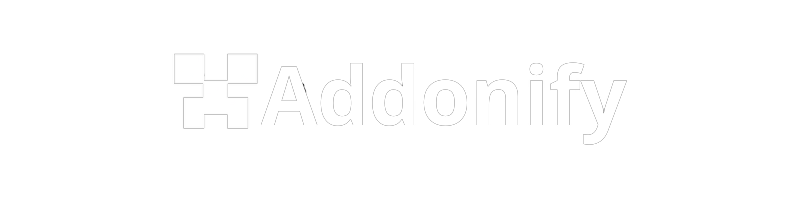



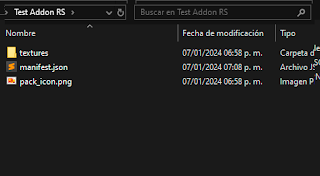


.jpg)

.jpg)